
把手机上的照片传到电脑上有两种方法。一种是通过手机数据线传输照片。另一种是通过手机QQ传图。
01
首先。我们把手机数据线插入电脑USB接口。手机会自动弹出“USB连接窗口”对话框。选中“传输照片”。
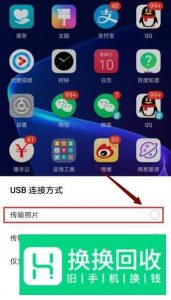 02
02
接着。我们打开电脑桌面上的“此电脑”。点击“设备和驱动器”中的“Honor V10”。如图所示。
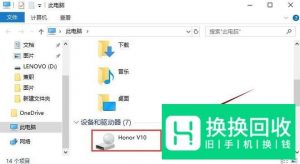 03
03
然后。我们点击“内部存储”中的“DCIM”。如图所示。
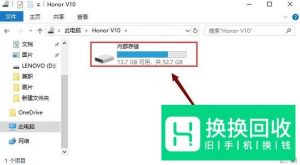
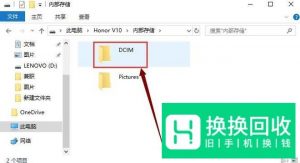 04
04
接下来。我们点击“camera”。如图所示。
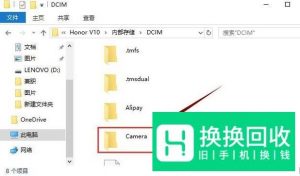 05
05
我们会在文件夹看到很多照片。复制粘贴这些照片到你的电脑硬盘。手机上的照片就传到电脑上了。
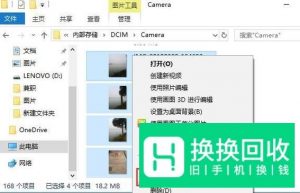
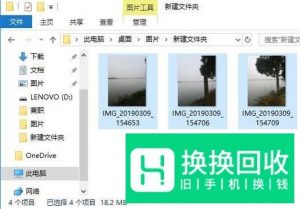
01
打开手机QQ。点击“联系人”。选中“设备”中的“我的电脑”并点击。如图所示。
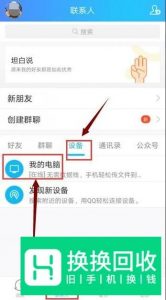 02
02
然后。在打开的界面点击“图片图标”。选择图片。点击“发送”。如图所示。
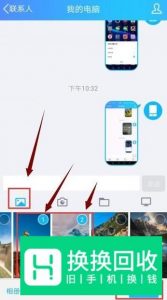 03
03
再次回到电脑。这时候电脑桌面会自动弹出的“我的手机”。会看到手机上的照片传到电脑QQ设备上了。
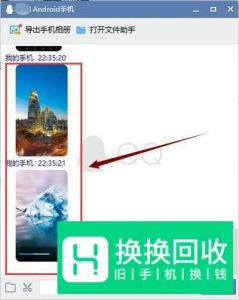 04
04
双击图片。将图片打开。用鼠标右键点击图片。选择“另存为”。将图片保存到电脑硬盘中。手机上的照片就传到电脑上了。
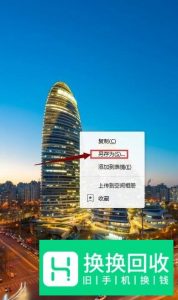
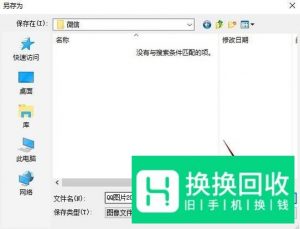
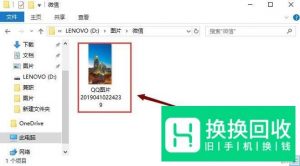
手机APP

下载APP

